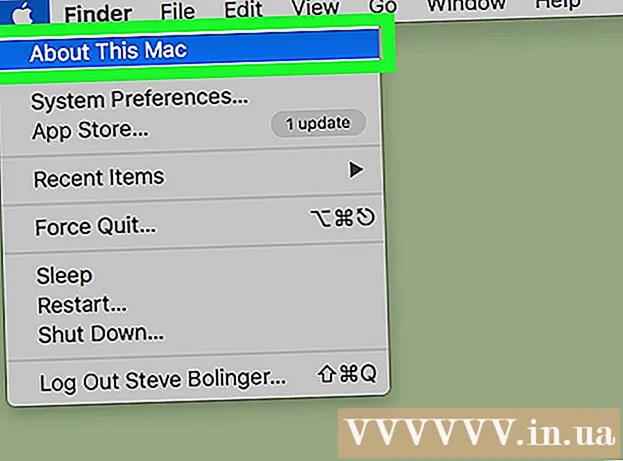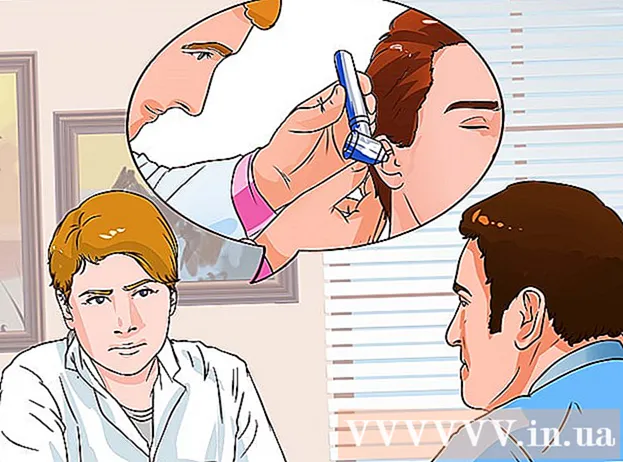Autora:
Morris Wright
Data De La Creació:
26 Abril 2021
Data D’Actualització:
1 Juliol 2024
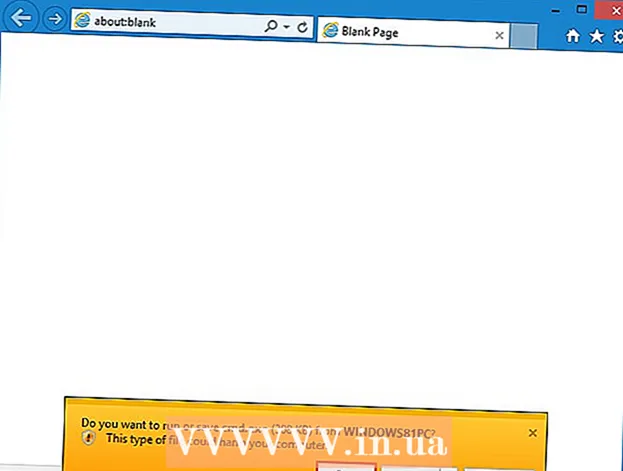
Content
- Per trepitjar
- Mètode 1 de 4: Windows XP
- Menú d'inici
- Mètode 2 de 4: Windows Vista i Windows 7
- Menú d'inici
- Mètode 3 de 4: Windows 8 i 8.1
- Funció de cerca de barres d'encants
- Menú contextual del botó d'inici
- Mètode 4 de 4: totes les versions de Windows
- Obriu el quadre de diàleg
- Drecera
- Gestió de tasques
- Fitxer per lots
- Carpeta
- Internet Explorer
- Consells
- Advertiments
El símbol del sistema de Windows us permet navegar pels fitxers i pel sistema mitjançant la interfície de línia d'ordres MS-DOS. El símbol del sistema és una eina útil si utilitzeu programes avançats o necessiteu habilitar les utilitats del sistema. Seguiu llegint per obtenir informació sobre com obrir el símbol del sistema a Windows.
Per trepitjar
Mètode 1 de 4: Windows XP
Menú d'inici
 Obriu el menú d'inici. Per fer-ho, feu clic al botó d'inici.
Obriu el menú d'inici. Per fer-ho, feu clic al botó d'inici.  Feu clic a "Tots els programes" per veure els vostres programes.
Feu clic a "Tots els programes" per veure els vostres programes. Feu clic a "Accessoris" per veure els accessoris d'escriptori del Windows.
Feu clic a "Accessoris" per veure els accessoris d'escriptori del Windows. Obriu el símbol del sistema. Feu clic a "símbol del sistema".
Obriu el símbol del sistema. Feu clic a "símbol del sistema".
Mètode 2 de 4: Windows Vista i Windows 7
Menú d'inici
- Obriu el menú d’inici. Per fer-ho, feu clic al botó d'inici.
 Cerca del símbol del sistema. Escriviu "cmd" per a això.
Cerca del símbol del sistema. Escriviu "cmd" per a això.  Obriu el símbol del sistema.
Obriu el símbol del sistema.- Feu clic al primer resultat de la cerca per obrir el símbol del sistema amb accés restringit.
- Feu clic amb el botó dret al primer resultat de la cerca i feu clic a "Executa com a administrador" per obrir el símbol del sistema amb opcions d'administrador.
Mètode 3 de 4: Windows 8 i 8.1
Funció de cerca de barres d'encants
 Obriu la funció de cerca de la barra Encants. Per fer-ho, premeu ⊞ Guanya+S. al teclat.
Obriu la funció de cerca de la barra Encants. Per fer-ho, premeu ⊞ Guanya+S. al teclat.  Cerca del símbol del sistema. Escriviu "cmd".
Cerca del símbol del sistema. Escriviu "cmd".  Obriu el símbol del sistema.
Obriu el símbol del sistema.- Feu clic al primer resultat per obrir el símbol del sistema amb accés restringit.
- Feu clic amb el botó dret al primer resultat de la cerca i feu clic a "Executa com a administrador" per obrir el símbol del sistema amb opcions d'administrador.
Menú contextual del botó d'inici
 Feu clic amb el botó dret al botó d'inici per obrir el menú contextual.
Feu clic amb el botó dret al botó d'inici per obrir el menú contextual. Obriu el símbol del sistema.
Obriu el símbol del sistema.- Feu clic a "símbol del sistema" per obrir el símbol del sistema amb accés restringit.
- Feu clic a "símbol del sistema (administrador)" per obrir el símbol del sistema amb opcions administratives.
Mètode 4 de 4: totes les versions de Windows
Obriu el quadre de diàleg
 Obriu el quadre de diàleg. Per fer-ho, premeu ⊞ Guanya+R. al teclat.
Obriu el quadre de diàleg. Per fer-ho, premeu ⊞ Guanya+R. al teclat.  Obriu el símbol del sistema. Escriviu "cmd" i feu clic a D'acord.
Obriu el símbol del sistema. Escriviu "cmd" i feu clic a D'acord. - El símbol del sistema s'obrirà ara amb accés restringit tret que aparegui el missatge següent: "Aquesta tasca s'està realitzant amb privilegis d'administrador".
Drecera
- Feu clic amb el botó dret a un lloc buit de l'escriptori per obrir el menú contextual.
- Obriu l'assistent per crear dreceres. Al menú contextual, feu clic a "Nou" per obrir un submenú i, a continuació, feu clic a "Drecera".
- Enllaceu la drecera amb el símbol del sistema. A "Introduïu la ubicació del fitxer" aquí: "C: Windows System32 cmd.exe".
- Passeu al següent pas. Feu clic a Següent.
- Trieu un nom per a la drecera. A "Escriviu aquí un nom per a la drecera", introduïu el nom de la drecera.
- Creeu la drecera. Feu clic a Finalitza.
- Obriu el símbol del sistema.
- Feu doble clic a la drecera per obrir el símbol del sistema amb accés restringit.
- Feu clic amb el botó dret a la drecera i feu clic a "Executa com a administrador" per obrir el símbol del sistema amb privilegis d'administrador.
Gestió de tasques
- Obriu el Gestor de tasques. Premeu Ctrl+⇧ Canvi+Esc al teclat.
- Maximitzeu el Gestor de tasques perquè la pantalla sembli una de les imatges anteriors.
- Windows XP, Vista i 7: feu doble clic al lloc indicat a la imatge esquerra superior.
- Windows 8 i 8.1: feu clic a "Més detalls".
- Feu clic a "Fitxer" per obrir el menú contextual.
- Obriu el diàleg Crea una nova tasca. Feu clic a "Crea una nova tasca" al Windows 8 i 8.1 i a "Nova tasca" al Windows XP, Vista i 7.
- Obriu el símbol del sistema. Escriviu "cmd" al quadre de diàleg i feu clic a D'acord.
- El símbol del sistema s'obrirà ara amb accés restringit tret que aparegui el missatge següent: "Aquesta tasca s'està realitzant amb privilegis d'administrador".
- Per obrir el símbol del sistema amb Windows 8 i 8.1 amb privilegis d'administrador, marqueu la casella "Crea aquesta tasca amb privilegis d'administrador" abans de fer clic a D'acord.
Fitxer per lots
 Obriu el quadre de diàleg. Per fer-ho, premeu ⊞ Guanya+R. al teclat.
Obriu el quadre de diàleg. Per fer-ho, premeu ⊞ Guanya+R. al teclat.  Obre el bloc de notes. Escriviu "bloc de notes" al quadre de diàleg i feu clic a D'acord.
Obre el bloc de notes. Escriviu "bloc de notes" al quadre de diàleg i feu clic a D'acord.  Escriviu "inici" al bloc de notes.
Escriviu "inici" al bloc de notes. Obriu la finestra Desa com a. Premeu Ctrl+S. al teclat.
Obriu la finestra Desa com a. Premeu Ctrl+S. al teclat.  Maximitzeu el quadre combinat situat al costat de "Desa com a tipus" i seleccioneu "Tots els fitxers".
Maximitzeu el quadre combinat situat al costat de "Desa com a tipus" i seleccioneu "Tots els fitxers". Al camp d'entrada al costat de "Nom del fitxer", introduïu un nom per al fitxer, seguit d'un punt i "bat".
Al camp d'entrada al costat de "Nom del fitxer", introduïu un nom per al fitxer, seguit d'un punt i "bat". Seleccioneu la ubicació on voleu desar el fitxer.
Seleccioneu la ubicació on voleu desar el fitxer. Deseu el fitxer. Feu clic a Desa.
Deseu el fitxer. Feu clic a Desa.  Tanca el bloc de notes. Feu clic a la creu situada a la part superior dreta de la pantalla.
Tanca el bloc de notes. Feu clic a la creu situada a la part superior dreta de la pantalla.  Obriu el símbol del sistema mitjançant el fitxer per lots.
Obriu el símbol del sistema mitjançant el fitxer per lots.- Feu doble clic al fitxer per obrir el símbol del sistema amb accés restringit.
- Feu clic amb el botó dret al fitxer i feu clic a "Executa com a administrador" per obrir el símbol del sistema amb privilegis d'administrador.
Carpeta
 Obriu la carpeta des de la qual voleu obrir el símbol del sistema. A les versions més recents de Windows, podeu obrir el símbol del sistema des de qualsevol carpeta de l'Explorador de Windows. D'aquesta manera, podeu posar el símbol del sistema en un lloc que us sigui més fàcil.
Obriu la carpeta des de la qual voleu obrir el símbol del sistema. A les versions més recents de Windows, podeu obrir el símbol del sistema des de qualsevol carpeta de l'Explorador de Windows. D'aquesta manera, podeu posar el símbol del sistema en un lloc que us sigui més fàcil. - Els usuaris de Windows XP poden aconseguir aquesta funció instal·lant l’extensió PowerToy. El podeu trobar aquí.
 Mantenir ⇧ Canvi i, a continuació, feu clic amb el botó dret sobre un lloc buit de la carpeta. Assegureu-vos de no fer clic a cap fitxer existent.
Mantenir ⇧ Canvi i, a continuació, feu clic amb el botó dret sobre un lloc buit de la carpeta. Assegureu-vos de no fer clic a cap fitxer existent.  Seleccioneu "Obre una finestra d'ordres aquí". El símbol del sistema s’obrirà quan feu clic a la carpeta.
Seleccioneu "Obre una finestra d'ordres aquí". El símbol del sistema s’obrirà quan feu clic a la carpeta.
Internet Explorer
 Obriu el quadre de diàleg. Premeu ⊞ Guanya+R. al teclat.
Obriu el quadre de diàleg. Premeu ⊞ Guanya+R. al teclat. - Obriu Internet Explorer. Escriviu "iexplore.exe" al quadre de diàleg i feu clic a D'acord.
 Tipus C: Windows System32 cmd.exe a la barra d'adreces d'Internet Explorer i premeu ↵ Introduïu.
Tipus C: Windows System32 cmd.exe a la barra d'adreces d'Internet Explorer i premeu ↵ Introduïu. Obriu el símbol del sistema. Feu clic a Obre a la finestra emergent que apareix ara.
Obriu el símbol del sistema. Feu clic a Obre a la finestra emergent que apareix ara. - Això obrirà el símbol del sistema amb accés limitat.
Consells
- Si no podeu obrir el símbol del sistema, podeu provar-ho a la carpeta C: Windows System32 obrir. Si això no funciona, la millor opció és intentar restaurar o reinstal·lar Windows.
Advertiments
- Tingueu molta precaució quan feu servir el símbol del sistema. Podeu danyar l’ordinador amb trucs perillosos.